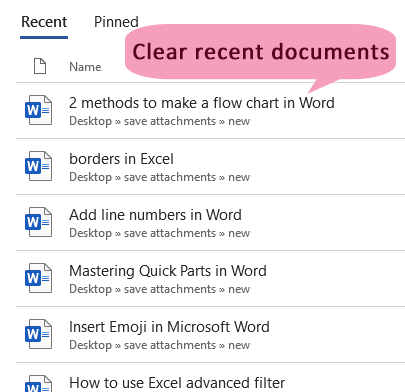在 Word 中清除最近文檔 – 完整的逐步指南
在使用 Microsoft Word 時,您可能會經常存取各種文檔,這些文檔會方便地列在「最近的文檔」部分中以便快速檢索。然而,有時候您可能希望清除這些最近的文檔,以保護您的隱私或整理您的工作環境。本指南將演示如何在 Word 中清除最近的文檔,並在需要時禁用此功能。
在 Word 中移除單個最近使用的文檔
在 Word 中,您可以輕鬆移除單個最近使用的文檔。方法如下:
- 打開 Microsoft Word 應用程式。
- 在主介面上,點擊 文件 製表符以打開文件選單。

- 在文件選單中,您會看到最近文檔的列表。右鍵點擊您想從最近列表中移除的文檔,然後從右鍵選單中選擇 從列表中移除 選項。

指定的文檔現在已從最近文檔列表中移除。
在 Word 中清除所有未固定的最近使用的文檔
有時候,您可能希望一次性清除所有未固定的最近使用的文檔,以開始新的工作階段。您可以按照以下步驟來完成操作。
- 打開 Microsoft Word 應用程式。
- 點擊 文件 製表符以打開文件選單,然後進入 打開 部分。

- 所有最近使用的文檔都列在 打開 部分的右側。右鍵點擊任何最近的文檔,並從上下文選單中選擇 清除未固定項目。

- 然後在接下來彈出的 Microsoft Word 對話框中點擊 是。

系統將立即從最近文檔列表中清除所有未固定的最近使用的文檔。
 </>
</>
在 Word 中禁用最近使用的文檔
在某些情況下,您可能希望完全禁用 Word 中的最近使用的文檔功能。以下是實現這一目標的方法。
- 打開 Microsoft Word 應用程式。
- 點擊 文件 製表符以打開文件選單。

- 在底部選擇 選項。
- 在 Word 選項 對話框中,選擇 進階 標籤,向下捲動到 顯示 部分,並將 顯示此數量的最近 文檔 框中的數字從 50 改為 0。最後,點擊 確定 按鈕以保存新設置。

從現在開始,無論您在 Word 中打開多少文檔,它們都不會再出現在最近文檔列表中。
總之,管理 Word 中的最近文檔可以幫助維護隱私。無論您需要移除單個文件、清除所有未固定的文檔,還是完全禁用最近文檔列表,本指南都為您提供了每種選項的逐步說明。通過遵循這些技術,您可以根據自己的偏好和需求有效地管理最近文檔列表。對於那些渴望深入探索 Word 功能的人,我們的網站擁有大量教程。 點擊這裡發現更多 Word 技巧和竅門。
最佳辦公室效率工具
Kutools for Word - 提升您的 Word 體驗
🤖 Kutools AI 功能:AI助手/即時助手/超級潤色(保留格式)/超級翻譯(保留格式)/AI遮擋/AI校正...
📘 文件精通:分割頁面/文檔合併/區域導出為多種格式(PDF/TXT/DOC/HTML...)/批量轉換為 PDF...
✏文字編輯:批量查找與替換多個文件/圖片大小調整/翻轉表格行列/表格轉文本...
🧹 輕鬆清除:一鍵清除多餘空格/分節符/文字框/超連結/更多清除工具請前往刪除工具組...
➕ 創意插入:插入千分位分隔符/複選框/選項按鈕/二維碼/條形碼/多張圖片/更多插入工具盡在插入組...
🔍 精準選取:精確定位特定頁面/表格/形狀/標題段落/借助更多 選擇 功能提升導航效率...
⭐ 明星強化:導航至任意區域/自動插入重複文字/切換文檔視窗背景色/11 項轉換工具...
🌍 支援40+ 種語言:Kutools讓您輕鬆選擇偏好的語言——支援英語、西班牙語、德語、法語、中文及超過40 種語言!

✨ Kutools for Office —— 一次安裝,五大強力工具!
包含 Office Tab Pro · Kutools for Excel · Kutools for Outlook · Kutools for Word · Kutools for PowerPoint
📦 套組一次擁有5 款工具 | 🔗 完美整合 Microsoft Office | ⚡立即保存時間並大幅提升生產力